„Windows 8“ ir „Windows 8.1“ komandų eilutėje atidarykite kompiuterio nustatymus
„Windows 8“ turi naują, lietimui patogią vartotojo sąsają, leidžiančią pakeisti operacinės sistemos nustatymus naudojant specialią programą „Kompiuterio nustatymai". Kartu su klasikiniu valdymo skydeliu, kuris lieka darbalaukyje, kompiuterio nustatymų programėlė leidžia keisti svarbiausius kompiuterio parametrus. Galite tvarkyti savo vartotojų paskyras, įrenginius, keisti personalizavimo nuostatas, tinklo nustatymus ir pan. Nuo „Windows 8.1“ kompiuterio nustatymuose galima rasti daug daugiau nustatymų iš klasikinio valdymo skydelio. Šiame straipsnyje pamatysime visus būdus, kaip atidaryti kompiuterio nustatymų programą sistemoje „Windows 8“.
Skelbimas
Norėdami atidaryti kompiuterio nustatymų programą, galime naudoti bet kurį iš šių būdų.
Gestų naudojimas
Šis metodas veikia ir darbalaukio režimu, ir Modernių programų / pradžios ekrane.
- Braukite nuo dešiniojo ekrano krašto link jo centro. Ekrane pasirodys Charms. Arba galite perkelti pelę į viršutinį arba apatinį dešinįjį ekrano kampą ir atitinkamai perbraukti žemyn arba aukštyn išilgai dešiniojo krašto.
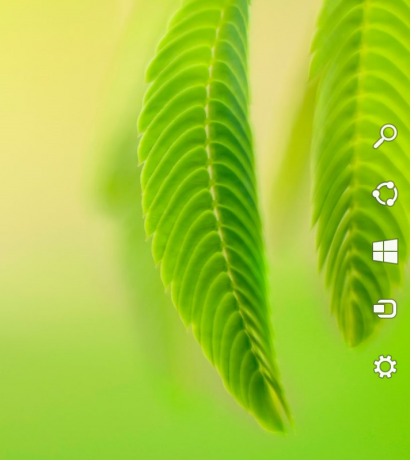
- Spustelėkite nustatymų krumpliaračio piktogramą. Bus parodytas nustatymų žavesys.

- Spustelėkite nuorodą Keisti kompiuterio nustatymus.

Viskas.
Spartųjų klaviatūros klavišų naudojimas
Šis metodas yra labai naudingas, jei „Windows 8“ naudojate įrenginyje su fizine klaviatūra.
- Paspauskite Win + I sparčiuosius klavišus kartu. Tai perkels nustatymus Charm tiesiai į ekraną.

- Spustelėkite nuorodą „Keisti kompiuterio nustatymus“.
Komandinės eilutės naudojimas
Šis triukas pagrįstas mūsų išskirtinis tyrimas apie AppsFolder.
Paspauskite Win + R sparčiuosius klavišus. Kai ekrane pasirodys dialogo langas Vykdyti, teksto laukelyje įveskite arba nukopijuokite ir įklijuokite:
Explorer.exe apvalkalas: AppsFolder\Windows. ImmersiveControlPanel_cw5n1h2txyewy!microsoft.windows.immersivecontrolpanel

Tai tiesiogiai atidarys kompiuterio nustatymus. Tai greičiausias būdas pasiekti kompiuterio nustatymus sistemoje „Windows 8“. Galite sukurti šios komandos nuorodą ir priskirti visuotinį spartųjį klavišą iš jos ypatybių, kad greitai paleistumėte kompiuterio nustatymų programą. Pamatyti kaip pridėti visuotinius sparčiuosius klavišus, kad paleistumėte mėgstamas programas sistemoje Windows 8.1.
Per spartųjį klavišą, prisegtą prie užduočių juostos
- Vieną kartą atidarykite kompiuterio nustatymų programą naudodami bet kurį aukščiau aprašytą metodą.
- Perjunkite į darbalaukio režimą arba padaryti užduočių juostą matomą sparčiuoju klavišu.
- Dešiniuoju pelės mygtuku spustelėkite kompiuterio nustatymų užduočių juostos mygtuką ir spustelėkite Prisekite šią programą prie užduočių juostos.
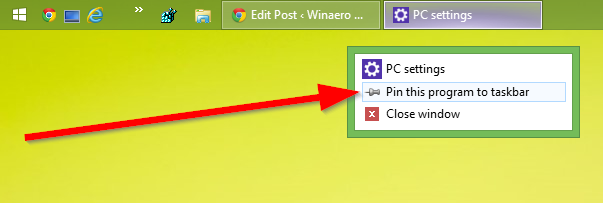
Naudodami pradžios ekraną arba programų rodinį
Perjunkite į pradžios ekraną arba programų rodinį ir įveskite: PC S ir paspauskite Enter, kad paleistumėte. Patarimas: žr hkaip pagreitinti paiešką pradžios ekrane sistemoje „Windows 8.1“.

Bet kurio kompiuterio nustatymų puslapio atidarymas tiesiogiai
Taip pat galite sukurti tiesiogines nuorodas į bet kurį puslapį kompiuterio nustatymuose. Pamatyti visas mūsų straipsnių asortimentas kuriame aprašoma, kaip tiesiogiai atidaryti įvairius kompiuterio nustatymų puslapius.
